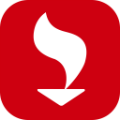win10、win11和苹果要如何设置休眠时间 win10、win11和苹果设置休眠时间方法
时间:2022-05-23
用户们在使用电脑的时候,经常会遇到自己的电脑屏幕在间隔一段时间就会进行休眠的情况,那么如果想要增长或者缩短间隔时间,要如何操作呢?这么才能让电脑永不休眠呢?今天11ba小编就为大家带来win10、win11和苹果要如何设置休眠时间 win10、win11和苹果设置休眠时间方法,一起来看看吧!
win10、win11和苹果设置休眠时间方法
windows10设置电脑屏幕休眠时间:
1、点击桌面Windows图标,再点击设置图标,选择【系统】。
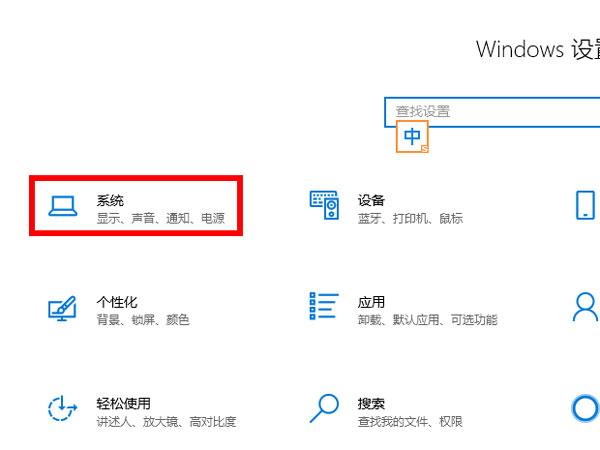
2、点击【电源和睡眠】,找到睡眠并设置时间即可。
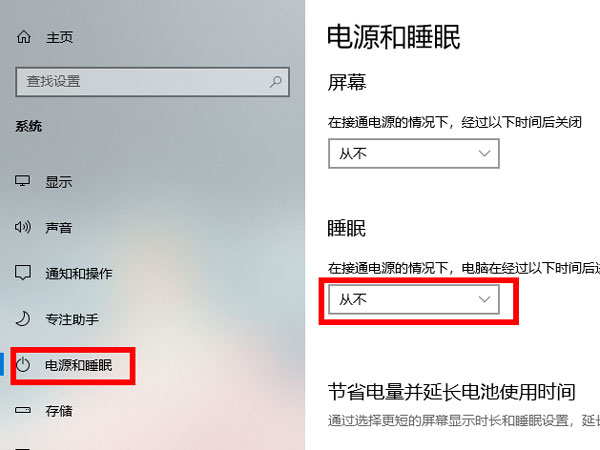
windows11设置电脑屏幕休眠时间: 点击桌面Windows图标,再点击设置图标,选择【系统】,点击【电源与电池】,点击【屏幕和睡眠】,设置【使用电池供电后,设备将置于睡眠状态】和【接通电源后,将设备置于睡眠状态】的时间即可。
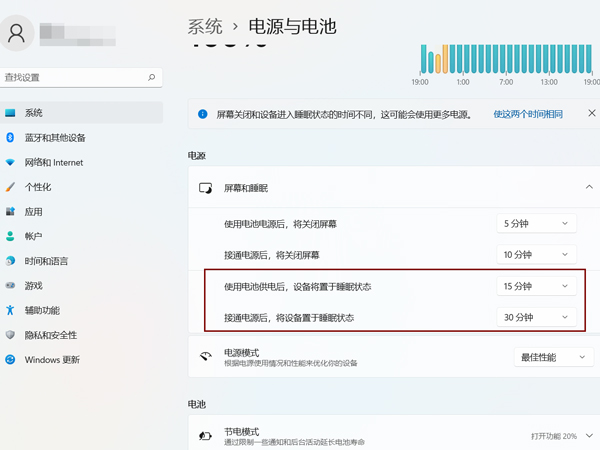
苹果电脑设置电脑屏幕休眠时间:在电脑桌面点击设置按钮进入系统偏好设置,点击节能图标,在电池选项下,将白色三角形按钮拖动到想要设置的息屏时间处即可。
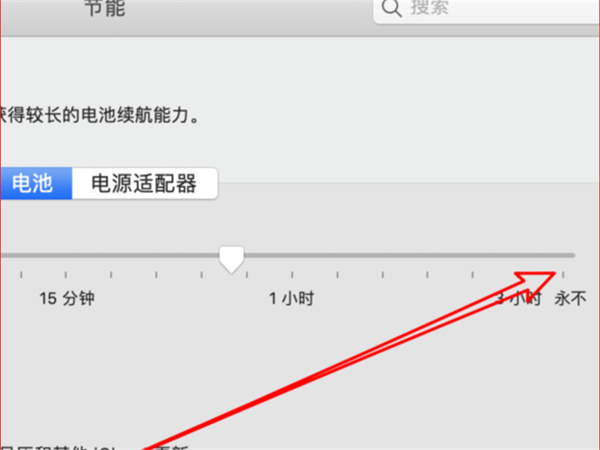
亲爱的小伙伴,上面就是小编精心为大家准备的win10、win11和苹果要如何设置休眠时间 win10、win11和苹果设置休眠时间方法的介绍了,喜欢的可以收藏关注我们"11ba下载站",我们每天都会更新最新最好玩的游戏攻略免费给大家哦!
相关阅读
更多
- Win11系统找不到手机投屏功能怎么办 Win11手机投屏功能介绍 09.06
- Win11怎么更新系统修复 Win11更新系统修复方法 09.01
- Win10如何修改系统散热方式 Win10设置系统散热方式教程 08.23
- Win11音频驱动怎么更新 两种更新Win11音频驱动方法介绍 08.16
- Win11如何设置硬盘密码 Win11硬盘加密的方法 08.16
- win11扩展卷点不了怎么办 win11扩展卷不能选的原因以及解决方法 08.16
- win10怎么删除微软商店下载记录 win10电脑删除微软商店下载记录的方法 08.16
- macOS系统如何设置自动锁屏 macOS系统设置自动锁屏方法 08.12
- win11怎么退出微软账户 win11退出微软账户方法 08.05
- win11开机发生死循环重启怎么办 win11开机发生死循环重启解决方法 08.04
- Win11如何禁止软件后台运行 Win11系统禁止应用在后台运行的方法 08.02
- Win11如何更改默认下载路径 Win11更改默认下载路径的方法 08.01
猜你喜欢
更多
-

- 爱蜗维智
- 类型:教育学习
- 大小:54Mb
-

- 乐知海音乐
- 类型:教育学习
- 大小:34.71MB
-

- 奶酪体练字
- 类型:教育学习
- 大小:26.88MB
-

- 儿童欢乐绘画
- 类型:教育学习
- 大小:44.76MB
-

- 知识精灵手机版
- 类型:网上购物
- 大小:29.35MB
-

- 照片变漫画相机手机版
- 类型:拍照摄影
- 大小:49.06MB
-

- 手机视频录制
- 类型:拍照摄影
- 大小:24.28MB
-

- 摩托车驾考一点通手机版
- 类型:教育学习
- 大小:33.08MB
-

- 汉语好学手机版
- 类型:教育学习
- 大小:20.1 MB